
Съдържание:
- Автор John Day [email protected].
- Public 2024-01-30 07:54.
- Последно модифициран 2025-01-23 14:36.

В тази инструкция ще демонстрирам как да програмирате Arduino с Raspberry Pi.
Моят Twitter: twitter.com/steveschuler20
Частите, които използвах за този проект, включват компютърния комплект Kano Complete (Raspberry Pi с екран и клавиатура) и комплекта Snapino от Elenco (блок Arduino на Snap Circuits, няколко компонента на Snap Circuits, батерия и кабел за програмиране). Те са по избор. Всичко, от което се нуждаете за този проект, е следното:
Необходими части:
Arduino Uno
Малина Пи 3
Източник на захранване за Raspberry Pi 3 (променливотоков адаптер или батерия на мобилен телефон назад)
Клавиатура за Raspberry Pi
Екран (екран на компютър или телевизор с HDMI конектор)
HDMI кабел
USB кабел за програмиране за Arduino
Операционна система за Raspberry Pi, която можете да намерите тук или можете да опитате Kano OS, като я изтеглите от тук.
Стъпка 1: Компютърният комплект Kano с екран и клавиатура


На снимката по -горе е компютърът Kano (с екран и клавиатура), който използвах за този проект. На първата снимка можете да видите Raspberry Pi 3 в калъфа отдясно и той е свързан с платката на драйвера на екрана вляво. Жълтият кабел е HDMI кабелът, а червените кабели преминават към захранващия адаптер. Втората снимка Компютърът Kano ли стартира работния плот на Kano.
Стъпка 2: Комплектът Snap Circuits на Elenco Snapino


На снимката по -горе е комплектът Snapino. Въпреки че комплектът идва с няколко компонента на Snap Circuits, за този проект ще използвам само оранжевия блок Arduino и синия кабел за програмиране.
Стъпка 3:


За да програмирам Arduino с Raspberry Pi, трябваше да инсталирам Arduino IDE на компютъра Kano (уверете се, че сте свързани с интернет чрез WiFi). На работния плот на Kano отворих приложения, след това щракнах върху раздела с код и отворих терминалната програма.
На екрана на терминала използвах следните команди:
sudo apt-get update
sudo apt-get install arduino
След като инсталацията приключи, рестартирах компютъра Kano
Стъпка 4: Отворете „Blink“Arduino Sketch



След като Kano беше рестартиран, на работния плот на Kano отворих приложения, след това щракнах върху раздела „Други“и отворих Arduino IDE. В IDE на Arduino отидох в Файл> Примери> Основи> Blink и заредих примера на Blink Sketch.
Стъпка 5: Качете скицата в Arduino и гледайте Arduino LED светкавицата


След това свързах Arduino блока Snap Circuits към USB порта на платката Raspberry Pi 3 на компютъра Kano.
След като Uno е свързан, щракнете върху бутона за качване в Arduino IDE. След няколко (или може би няколко) момента скицата се качва в Uno и светодиодът на Uno започва да мига.
В заключение, това беше проста демонстрация как да програмирате Arduino с Raspberry Pi.
Препоръчано:
Как да използвате GPIO щифтове на Raspberry Pi и Avrdude към Bit-bang програма DIMP 2 или DA PIMP 2: 9 стъпки

Как да използвате GPIO щифтове на Raspberry Pi и Avrdude към Bit-bang програма DIMP 2 или DA PIMP 2: Това са стъпка по стъпка инструкции как да използвате Raspberry Pi и безплатната команда с отворен код avrdude за bit-bang -програмирайте DIMP 2 или DA PIMP 2. Предполагам, че сте запознати с вашия Raspberry Pi и командния ред LINUX. Не е нужно да
Програма MicroPython: Тоалетната заета ли е?: 8 стъпки (със снимки)

Програма MicroPython: Тоалетната заета ли е ?: Нашият офис е офис от голяма група с ограничено пространство за баня. &Quot; I " често откривам, че нямам място да отида до тоалетната, така че трябва да чакам толкова дълго, че да се почувствам смутен. Експериментът използва MakePython ESP8266 за настройка на сървър за откриване
Програма MicroPython: Актуализиране на данните за коронавирусната болест (COVID-19) в реално време: 10 стъпки (със снимки)

Програма MicroPython: Актуализиране на данните за коронавирусната болест (COVID-19) в реално време: През последните няколко седмици броят на потвърдените случаи на коронавирусна болест (COVID 19) в световен мащаб надхвърли 100 000, а Световната здравна организация (СЗО) обяви новата епидемия от коронавирус пневмония ще бъде глобална пандемия. Аз бях много
Проста програма на ABB PLC- Академичен проект: 17 стъпки (със снимки)
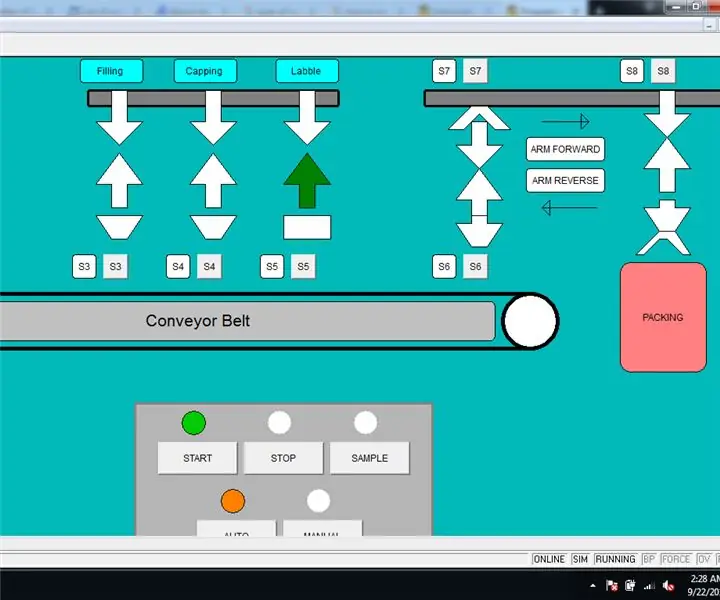
Проста програма на ABB PLC- Академичен проект: Това е прост проект, който има за цел да програмира с помощта на софтуера CoDesys с език Ladder Diagram (LD). И моля, обърнете внимание, че това не е урок, споделете знанията си и коментирайте с мен. Проектът съдържа тези функции .., процес на пълнене
KerbalController: Персонализиран контролен панел за космическа програма Kerbal за ракетни игри: 11 стъпки (със снимки)

KerbalController: Персонализиран контролен панел за ракетна игра Kerbal Space Program: Защо да изградим KerbalController? Е, защото натискането на бутони и хвърлянето на физически превключватели е много по -съществено от щракването с мишката. Особено когато това е голям червен предпазен превключвател, където първо трябва да отворите капака, натиснете превключвателя
